スプレッドシートに条件付き書式を設定する方法とは

記事内にPR・広告が含まれる場合があります
このサイトでは何度かGoogleのスプレッドシートの使い方等を紹介しておりますが、今回は「条件付き書式」の設定方法をご紹介致します。
「条件付き書式」というのは例えば、「あるセルがりんごというテキストの時に色を赤色にする」「セルが空白の場合は背景色を付ける」など、指定した特定の条件に当てはまる時に書式を変えるというものです。Microsoftのエクセルでもよく利用される機能で、とても便利なのでスプレッドシートでも活用してみましょう!
スプレッドシートに条件付き書式を設定する
まず「数字が2,000以上ならテキストの色をオレンジにする」という条件付き書式を設定してみたいと思います。条件付き書式を適用したいセルを選択してください(セルの範囲でもOK)。そしてメニューの表示形式>条件付き書式をクリックします。
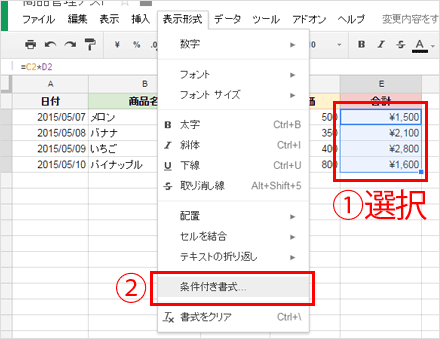
広 告
設定する画面が表示されます。「セルの書式設定の条件」を以上に変更し、「2000」と入力します。「書式設定のスタイル」でテキストの色や背景色を変更してください。できたら完了をクリックします。
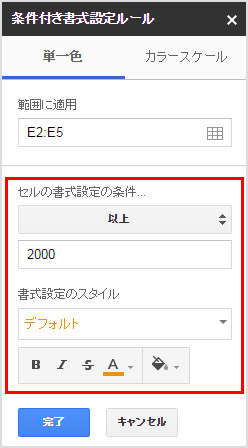
すると選択していたセルの部分で、条件に合致している部分の書式が変わっています。
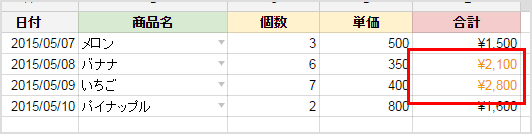
次は「セルの値が“いちご”の時、赤色にする」という設定もしてみます。先ほどと同じくセルを選択し、表示形式>条件付き書式をクリックしてください。
今度は「セルの書式設定の条件」を完全一致するテキストに変更し、「いちご」と入力します。あとは先ほどと同じく書式のスタイルを変更して完了です。
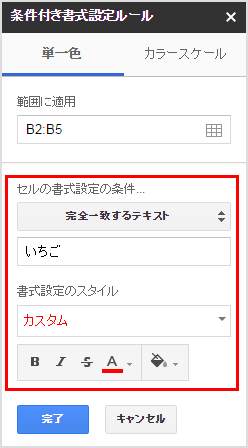
商品名が「いちご」の部分だけ赤色になりました

このように『プルダウンリスト(ドロップダウンリスト)』とも組み合わせることができるので、とても便利で活用できます!
>スプレッドシートでプルダウンリストを作成する方法
![生活に役立つネタを!iscle[イズクル]](https://www.iscle.com/image/toplogo.svg)


